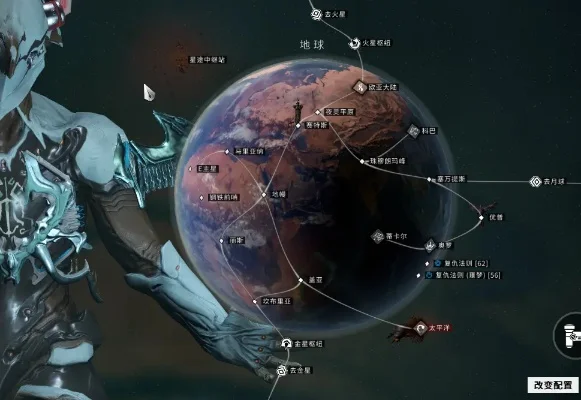刚拿到新iPhone是不是有点懵?看着这个光溜溜的金属块,连个USB接口都找不到,是不是觉得比新手如何快速涨粉还让人头大?别急,今天咱们就掰开了揉碎了说说这事儿。
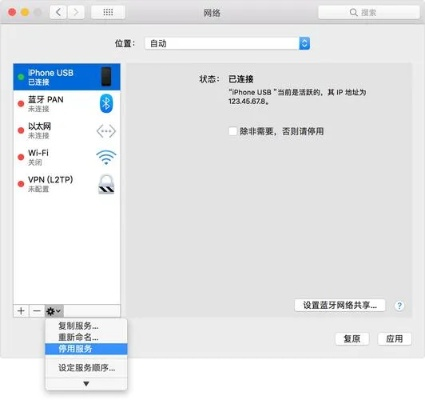
数据线连接电脑篇
首先你得找对线——现在苹果手机用的都是闪电接口(Lightning)或者Type-C接口。最新款的iPhone 15系列已经换成和安卓一样的Type-C了,这个改动还挺人性化的对吧?
连接电脑的具体步骤:
1.
准备好原装数据线
(第三方线可能不稳定)
2. 把手机插头怼进手机底部充电口
3. 另一头插电脑USB口
4. 第一次连接时手机会弹出"此电脑"提示
5. 在手机上输入解锁密码确认
这里有个常见问题:为什么电脑识别不出手机?
- 可能是数据线坏了(苹果线特别容易坏)
- 电脑没装iTunes(现在改名叫Apple Devices了)
- 手机锁屏状态下不会显示连接
WiFi连接教程
这个其实更简单,但是总有人会在奇怪的地方卡住:
1. 打开设置→WiFi
2. 找到你家路由器名称(就是那串英文数字)
3. 输入密码时注意大小写
4. 连上后右上角会出现扇形图标
有个冷知识:长按WiFi图标可以快速进入网络设置,比一步步点进去快多了。
蓝牙配对指南
想连无线耳机或者车载蓝牙?这样做:
- 先把耳机/音响调到配对模式(一般长按电源键)
- 手机打开设置→蓝牙
- 在可用设备列表里找你设备的名称
- 点一下就能自动连接
常见问题自问自答
Q:为什么我连上电脑只能充电?
A:大概率是没装驱动,去苹果官网下载Apple Devices软件,装完重启电脑试试。
Q:WiFi老是自动断开怎么办?
A:可以试试这个偏方——在WiFi设置里把"加入"关掉再重新打开。
Q:蓝牙设备搜不到咋整?
A:首先确认设备电量充足,然后...把手机和设备的距离拉到半米以内,有时候就是这么玄学。
Q:连接汽车中控屏要特别注意什么?
A:车载系统一般比较挑食,建议用原厂数据线,而且最好在车辆启动状态下连接。
小编碎碎念
其实用久了就会发现,苹果这些连接设置虽然开始觉得反人类,但习惯后还挺合理的。特别是那个Lightning接口,正反都能插的设计确实拯救了很多深夜充电的暴躁时刻。不过最新款换成Type-C之后,家里又要多一种数据线了...
关于网络连接有个小技巧:如果你经常在几个固定场所切换,比如家和公司,可以在设置→WiFi里把"自动加入"打开,这样手机会记住常用网络,比安卓机切换得还勤快。
最后说个血泪教训:千万别图便宜买9块9包邮的数据线!我上次买的用了三天就把手机充电口烧了,修起来够买十根原装线了。这种东西真的是一分钱一分货,特别是涉及到数据传输的时候。